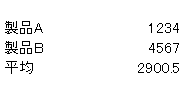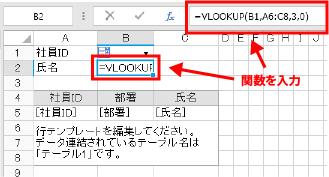
セルではExcelと同様に数式の中で関数を利用できます。Forguncyでは336種類の関数をサポートしています。サポートしている関数については、関数一覧を参照してください。
(例)
下の図は、ドロップダウンリストで社員IDを指定すると、社員IDに対応する社員氏名が自動的に表示されるようにVLOOKUP関数使用した例です。
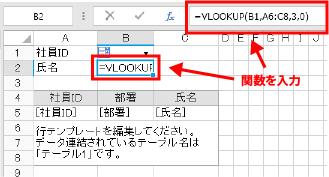
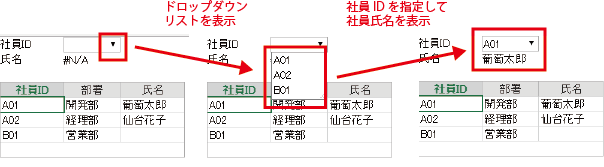
数式フィールドで「=」に続いて関数名の最初の文字を入力すると、該当する関数名がリスト表示されます。
リストされた関数名をクリックすると、関数の概要が表示されます。
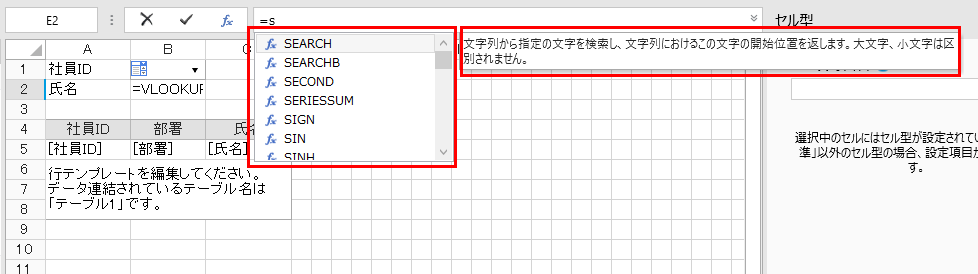
1 関数を入力するセルを選択して[数式]→[関数]をクリックします。
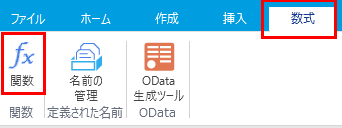
「関数の挿入」ダイアログが表示されます。
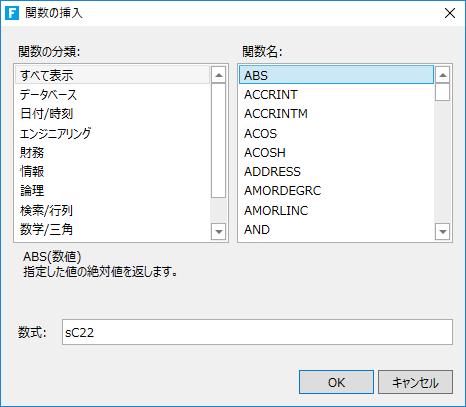
2 入力する関数をダブルクリックして設定します。
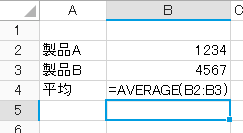
3 [ホーム]→[開始(デバッグ)]をクリックします。
アプリケーションで実際に表示される画面で数式の結果を確認します。
詳しくは 開発中のアプリケーションをデバッグする を参照してください。